Champs¶
Champs de texte et de recherche¶
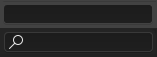
Un champ de texte et un champ de recherche.¶
Les champs de texte affichent une bordure rectangulaire arrondie, et facultativement une icône et/ou un texte à l’intérieur de la bordure. Les champs de texte enregistrent des chaînes de texte, et offrent les moyens d’éditer un texte par raccourcis standards d’édition de texte.
Pour les champs de texte avec une icône et des menus déroulants, voir Identifiant de données (Data ID).
Champs numériques¶
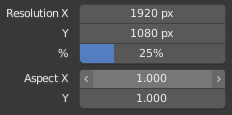
Champs numériques.¶
Les champs numériques enregistrent les valeurs et les unités.
Le premier type de champ numérique affiche des triangles pointant à gauche (<) et à droite (>) sur les côtés du champ quand le pointeur de souris est au dessus du champ. Les glissières, le second type de champ numérique, ont une barre de couleur en arrière-plan pour afficher des valeurs dans un intervalle, par ex. des valeurs de pourcentage.
La valeur peut être éditée de plusieurs manières :
- Pas incrémentaux
Pour changer la valeur en pas d’unité, cliquez LMB sur les petits triangles (uniquement disponibles dans le premier type de champ). Vous pouvez utiliser Ctrl-Molette pendant le survol du champ pour éditer la valeur.
- Cliquer-glisser
Pour changer la valeur avec la souris, maintenez LMB et glissez à gauche ou à droite.
Maintenez Ctrl pour clipser pendant le glissement ou Maj pour une saisie précise.
- Saisie au clavier
Appuyez sur LMB ou Entrée pour saisir la valeur en la tapant au clavier.
Pendant la saisie des valeurs au clavier, les champs numériques fonctionnent comme des champs de texte :
Appuyez sur Entrée ou LMB en dehors du champ pour appliquer le changement.
Appuyez sur Échap. ou RMB pour annuler.
Appuyez sur Tab pour aller au champ suivant ou Ctrl-Tab pour aller au champ précédent.
Appuyez sur Moins pendant le survol d’un champ numérique pour rendre la valeur négative.
Édition multi-valeurs¶
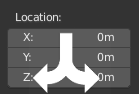
Édition multi-valeurs.¶
You can edit multiple number fields at once by pressing down LMB on the first field, and then drag vertically over the fields you want to edit. Finally you can either drag left or right to adjust value with the mouse, or release the LMB and type in a value.
Limites des valeurs¶
La plupart des valeurs numériques sont restreintes par des intervalles de valeurs “limite douce” (soft limit) et “limite dure” (hard limit). La modification de valeurs en glissant la souris est restreinte à l’intervalle de valeurs “limite douce” . L’entrée au clavier va permettre d’utiliser des intervalles de valeurs plus larges, mais jamais plus larges que “limite dure”.
Expressions¶
Vous pouvez entrer des expressions mathématiques dans un champ numérique. Par exemple, entrez 3*2 ou 10/5+4 à la place de 6. Même des constantes comme pi (3.142) ou des fonctions comme sqrt(2) (racine carrée de 2) peuvent être utilisées.
Voir aussi
Ces expressions sont évaluées par Python ; pour toutes les expressions mathématiques, voir la : référence du module Math.
Expressions comme Pilotes¶
Il se peut que vous souhaitiez que votre expression soit réévaluée après sa saisie. Blender prend en charge ceci en utilisant des Pilotes (une fonction du système d’animation).
Les expressions commençant par # ont un usage spécial. Au lieu d’évaluer la valeur et l’expression, un pilote est ajouté à la propriété avec l’expression saisie.
The expression #frame is a quick way to access map a value to the current frame,
but more complex expressions are also supported, #fmod(frame, 24) / 24 for example.
C’est simplement un raccourci pratique pour ajouter des pilotes qui peuvent être également ajoutés via le menu ouvert avec RMB.
Unités¶
As well as expressions, you can specify numbers and units. If no unit is given, then a default unit is applied. The unit system can be changed in scene settings.
Vous pouvez utiliser soit l’abréviation de l’unité ou le nom complet après la valeur.
Voici des exemples d’utilisation valide des unités de longueur :
|
|
Note
Utilisation des unités
Le séparateur décimal est optionnel.
Vous pouvez mélanger les unités, par ex. métriques et impériales même si vous ne pouvez en afficher qu’un seul type à la fois.
Le pluriel des noms est également reconnu, ainsi
meteretmeterspeuvent tous deux être utilisés.
Champs de couleur¶
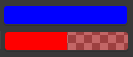
Champs de couleur. Avec ou sans alpha.¶
The color field stores a color value shown in its background. Clicking LMB on color fields opens the Color Picker. Color fields with an alpha channel are divided in half: on the left the color is shown without an alpha channel and on the right the color with an alpha channel shown over a checker pattern. Colors can be copied to other color fields by being dragged and dropped to another color field.